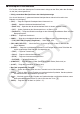User Manual
Table Of Contents
- Inhalt
- Einführung – Bitte dieses Kapitel zuerst durchlesen
- Kapitel 1 Grundlegende Operation
- Kapitel 2 Manuelle Berechnungen
- 1. Grundrechenarten
- 2. Spezielle Taschenrechnerfunktionen
- 3. Festlegung des Winkelmodus und des Anzeigeformats (SET UP)
- 4. Funktionsberechnungen
- 5. Numerische Berechnungen
- 6. Rechnen mit komplexen Zahlen
- 7. Rechnen mit (ganzen) Binär-, Oktal-, Dezimal- und Hexadezimalzahlen
- 8. Matrizenrechnung
- 9. Vektorrechnung
- 10. Umrechnen von Maßeinheiten
- Kapitel 3 Listenoperationen
- Kapitel 4 Lösung von Gleichungen
- Kapitel 5 Grafische Darstellungen
- 1. Graphenbeispiele
- 2. Voreinstellungen verschiedenster Art für eine optimale Graphenanzeige
- 3. Zeichnen eines Graphen
- 4. Speichern und Aufrufen von Inhalten des Graphenbildschirms
- 5. Zeichnen von zwei Graphen im gleichen Display
- 6. Manuelle grafische Darstellung
- 7. Verwendung von Wertetabellen
- 8. Ändern eines Graphen
- 9. Dynamischer Graph (Graphanimation einer Kurvenschar)
- 10. Grafische Darstellung von Rekursionsformeln
- 11. Grafische Darstellung eines Kegelschnitts
- 12. Zeichnen von Punkten, Linien und Text im Graphenbildschirm (Sketch)
- 13. Funktionsanalyse (Kurvendiskussion)
- Kapitel 6 Statistische Grafiken und Berechnungen
- 1. Vor dem Ausführen statistischer Berechnungen
- 2. Berechnungen und grafische Darstellungen mit einer eindimensionalen Stichprobe
- 3. Berechnungen und grafische Darstellungen mit einer zweidimensionalen Stichprobe (Ausgleichungsrechnung)
- 4. Ausführung statistischer Berechnungen und Ermittlung von Wahrscheinlichkeiten
- 5. Tests
- 6. Konfidenzintervall
- 7. Wahrscheinlichkeitsverteilungen
- 8. Ein- und Ausgabebedingungen für statistische Testverfahren, Konfidenzintervalle und Wahrscheinlichkeitsverteilungen
- 9. Statistikformeln
- Kapitel 7 Finanzmathematik
- 1. Vor dem Ausführen finanzmathematischer Berechnungen
- 2. Einfache Kapitalverzinsung
- 3. Kapitalverzinsung mit Zinseszins
- 4. Cashflow-Berechnungen (Investitionsrechnung)
- 5. Tilgungsberechnungen (Amortisation)
- 6. Zinssatz-Umrechnung
- 7. Herstellungskosten, Verkaufspreis, Gewinnspanne
- 8. Tages/Datums-Berechnungen
- 9. Abschreibung
- 10. Anleihenberechnungen
- 11. Finanzmathematik unter Verwendung von Funktionen
- Kapitel 8 Programmierung
- 1. Grundlegende Programmierschritte
- 2. Program-Menü-Funktionstasten
- 3. Editieren von Programminhalten
- 4. Programmverwaltung
- 5. Befehlsreferenz
- 6. Verwendung von Rechnerbefehlen in Programmen
- 7. Program-Menü-Befehlsliste
- 8. CASIO-Rechner für wissenschaftliche Funktionswertberechnungen Spezielle Befehle <=> Textkonvertierungstabelle
- 9. Programmbibliothek
- Kapitel 9 Tabellenkalkulation
- 1. Grundlagen der Tabellenkalkulation und das Funktionsmenü
- 2. Grundlegende Operationen in der Tabellenkalkulation
- 3. Verwenden spezieller Befehle des Spreadsheet -Menüs
- 4. Bedingte Formatierung
- 5. Zeichnen von statistischen Graphen sowie Durchführen von statistischen Berechnungen und Regressionsanalysen
- 6. Speicher des Spreadsheet -Menüs
- Kapitel 10 eActivity
- Kapitel 11 Speicherverwalter
- Kapitel 12 Systemverwalter
- Kapitel 13 Datentransfer
- Kapitel 14 Geometrie
- Kapitel 15 Picture Plot
- Kapitel 16 3D Graph-Funktion
- Kapitel 17 Python (nur fx-CG50, fx-CG50 AU)
- Anhang
- Prüfungsmodi
- E-CON4 Application (English)
- 1. E-CON4 Mode Overview
- 2. Sampling Screen
- 3. Auto Sensor Detection (CLAB Only)
- 4. Selecting a Sensor
- 5. Configuring the Sampling Setup
- 6. Performing Auto Sensor Calibration and Zero Adjustment
- 7. Using a Custom Probe
- 8. Using Setup Memory
- 9. Starting a Sampling Operation
- 10. Using Sample Data Memory
- 11. Using the Graph Analysis Tools to Graph Data
- 12. Graph Analysis Tool Graph Screen Operations
- 13. Calling E-CON4 Functions from an eActivity
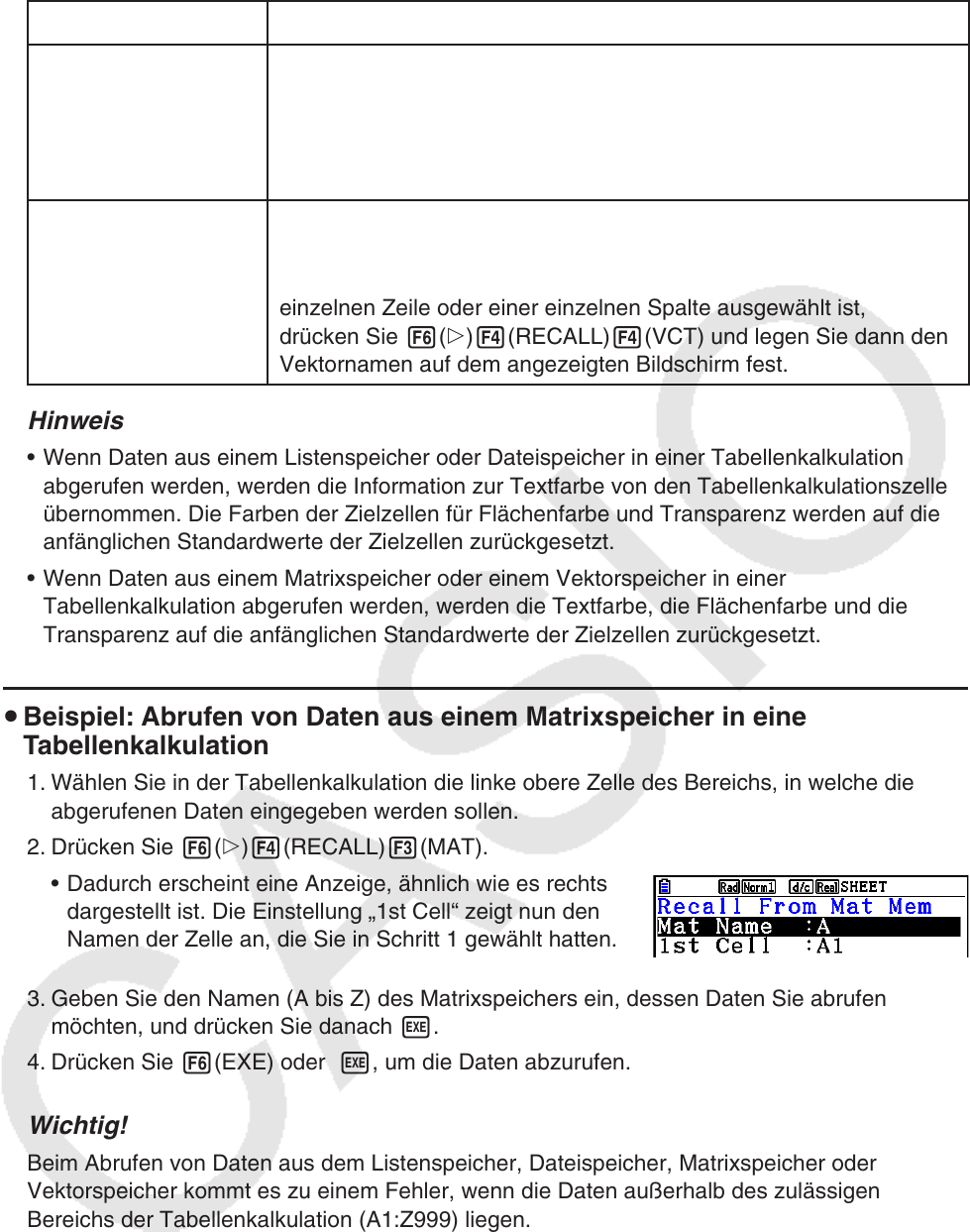
9-36
Speichertyp Abrufoperation
Matrixspeicher
(Mat A ~ Mat Z)
Sie können Daten aus einem festgelegten Matrixspeicher in die
Tabellenkalkulation abrufen. Wählen Sie die Zelle aus, die die linke
obere Ecke der abzurufenden Daten sein soll, und drücken Sie
dann 6( g) 4(RECALL) 3(MAT). Legen Sie als nächstes den
Matrixnamen auf dem angezeigten Bildschirm fest.
Vektorspeicher
(Vct A ~ Vct Z)
Sie können Daten aus einem festgelegten Vektorspeicher in
einen Zellbereich in einer einzelnen Zeile oder einer einzelnen
Spalte abrufen. Während die erste Zelle des Bereichs in einer
einzelnen Zeile oder einer einzelnen Spalte ausgewählt ist,
drücken Sie 6( g)4(RECALL)4(VCT) und legen Sie dann den
Vektornamen auf dem angezeigten Bildschirm fest.
Hinweis
• Wenn Daten aus einem Listenspeicher oder Dateispeicher in einer Tabellenkalkulation
abgerufen werden, werden die Information zur Textfarbe von den Tabellenkalkulationszellen
übernommen. Die Farben der Zielzellen für Flächenfarbe und Transparenz werden auf die
anfänglichen Standardwerte der Zielzellen zurückgesetzt.
• Wenn Daten aus einem Matrixspeicher oder einem Vektorspeicher in einer
Tabellenkalkulation abgerufen werden, werden die Textfarbe, die Flächenfarbe und die
Transparenz auf die anfänglichen Standardwerte der Zielzellen zurückgesetzt.
u Beispiel: Abrufen von Daten aus einem Matrixspeicher in eine
Tabellenkalkulation
1. Wählen Sie in der Tabellenkalkulation die linke obere Zelle des Bereichs, in welche die
abgerufenen Daten eingegeben werden sollen.
2. Drücken Sie 6( g) 4(RECALL) 3(MAT).
• Dadurch erscheint eine Anzeige, ähnlich wie es rechts
dargestellt ist. Die Einstellung „1st Cell“ zeigt nun den
Namen der Zelle an, die Sie in Schritt 1 gewählt hatten.
3. Geben Sie den Namen (A bis Z) des Matrixspeichers ein, dessen Daten Sie abrufen
möchten, und drücken Sie danach w.
4. Drücken Sie 6(EXE) oder w, um die Daten abzurufen.
Wichtig!
Beim Abrufen von Daten aus dem Listenspeicher, Dateispeicher, Matrixspeicher oder
Vektorspeicher kommt es zu einem Fehler, wenn die Daten außerhalb des zulässigen
Bereichs der Tabellenkalkulation (A1:Z999) liegen.